电脑录屏怎么录?现如今无论是生活还是工作中,我们使用到电脑的频率已经越来越高了,有时候我们因为一些需要,会需要进行电脑屏幕的录制,而且还有很多朋友对电脑录屏的要求也比较高。那么大家知道电脑怎么录屏吗?其实学会电脑录屏的方法,可以使得我们的工作和生活方便不少,但是很多人说寻找到一个好用的电脑录屏软件不是那么的容易,有时候找了很多都不太好用。那么接下来就给大家分享三种电脑录屏的方法,希望可以对大家有所帮助哦。

录屏方法一:电脑自带录屏方法-步骤记录器
我们只需要,键盘上敲下win+r,唤出运行对话框。然后输入psr.exe并点击确定;接着我们点击开始记录即可录制视频,点击停止记录便能完成屏幕视频的录制。
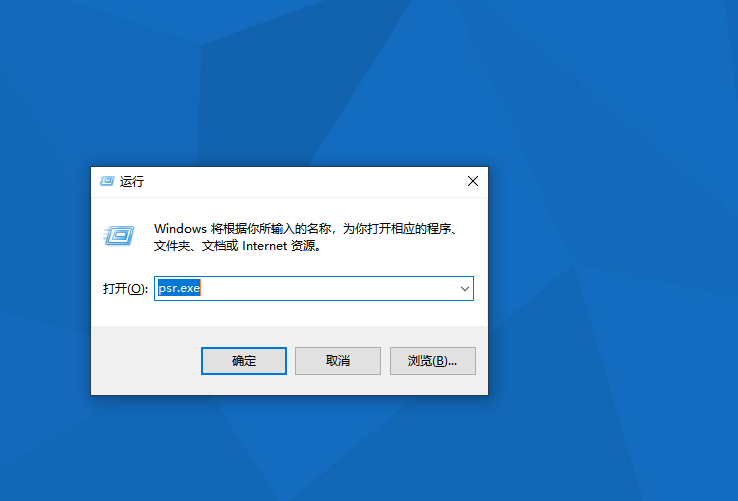
其实一开始它并不是一个专门的电脑录屏软件,一开始大家是为了方便描述电脑问题,记录问题的过程,找到问题的解决方法;久而久之,步骤记录器被越来越多的人用来作为一个电脑录屏软件了,还是比较方便的。
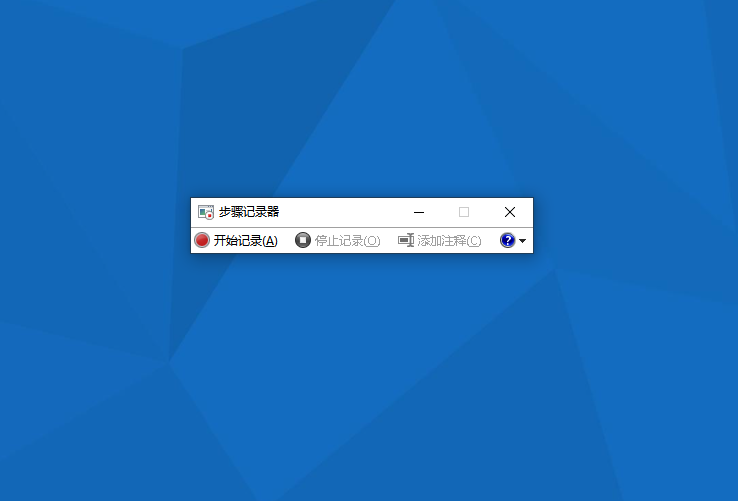
录屏方法二:PPT屏幕录制
其实大家在生活和工作中非常常用的PPT软件也是支持录屏的,那PPT要怎样才能进行屏幕录制呢?
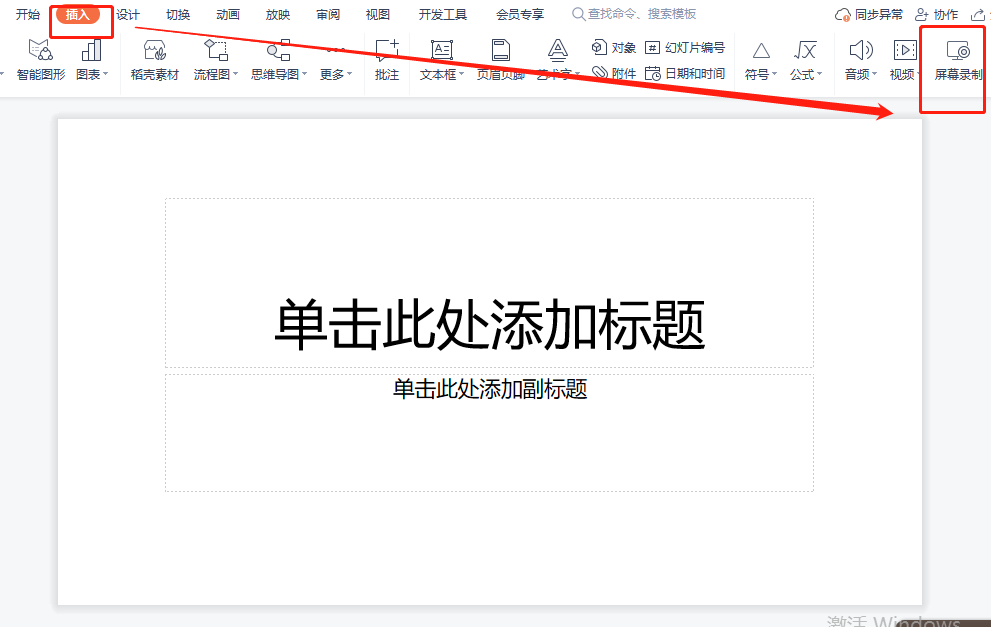
首选打开我们的PPT软件,点击新建文档,然后在菜单栏里找到插入选项,点击打开插入折叠菜单,找到“屏幕录制”选项功能,点击后,我们就打开了PPT的屏幕录制功能,PPT就开始准备让我们录屏了,然后我们需要选择自己的屏幕录制区域,使用十字光标画出我们想要录制的屏幕区域即可;然后录制的内容会自动保存在PPT中,我们右击视频选择“将媒体另存为”就可以保存电脑录屏内容了。
录屏方法三:嗨格式录屏大师
嗨格式录屏大师(官网:https://luping.hgs.cn/)是一款多功能的录屏软件,录制操作简单,能够给大家带来高效,流畅,稳定的体验。首先运行软件后,我们可以看到软件主界面主要有三种主要录制模式:全屏录制,区域录制,游戏录制,以及更多录制栏目中,包含了:应用窗口录制,声音录制和摄像头录制。
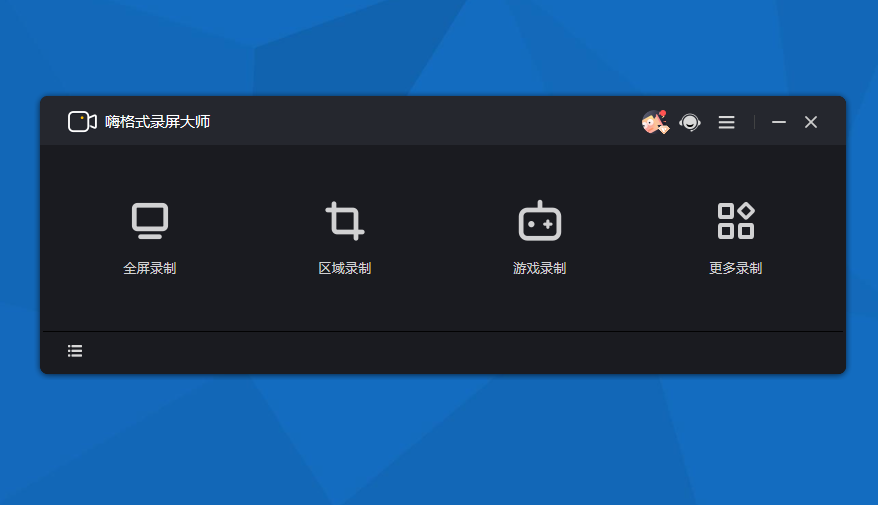
了解这些主要功能之后,我们根据自己的录制需求,点击想要的录制模式进入,然后设置到相关的摄像头和声音的参数即可进行录制体验啦。
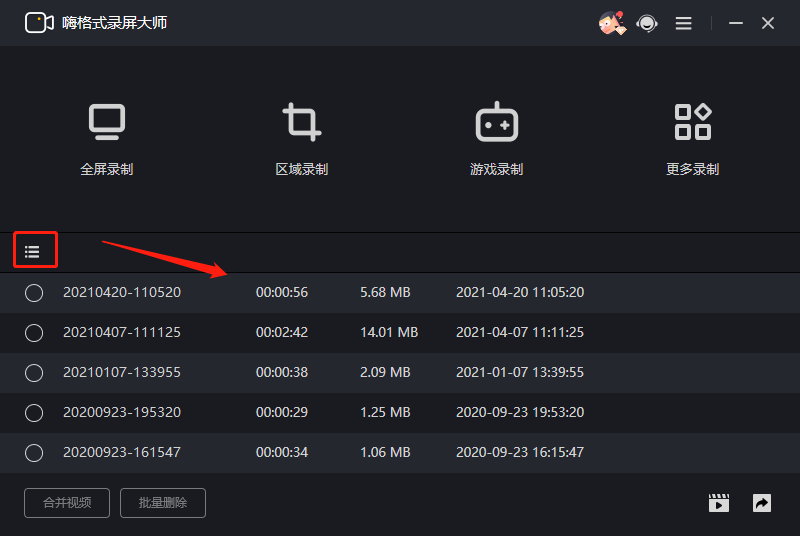
点击左下角三横线图标,我们可以看到视频列表,录制完的视频文件就可以在这里找到啦;另外如果你想设置更多软件里的参数,可以点击旁边的设置选项,进去设置更多功能。
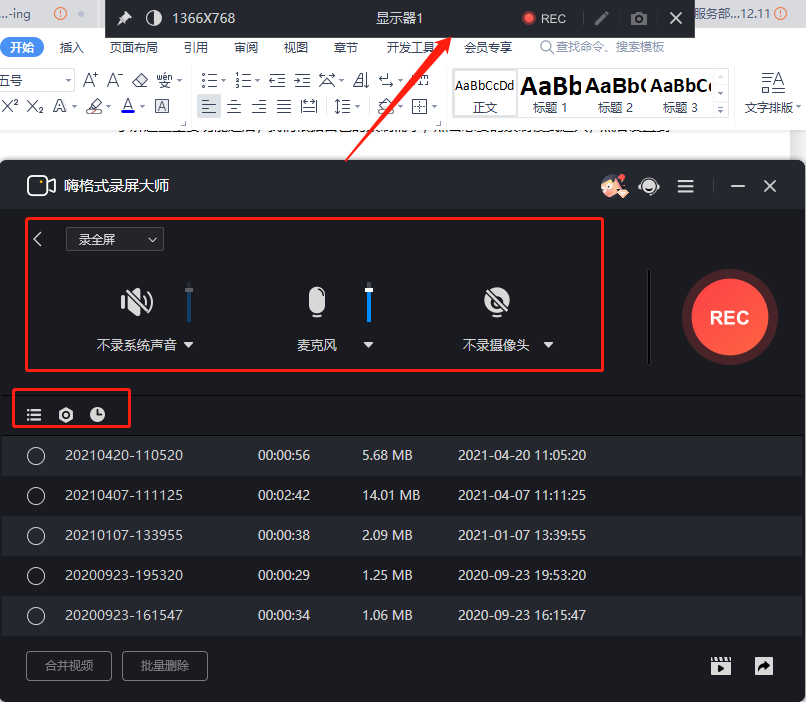
设置内容都调整完毕,我们就可以开始录制视频内容了。
电脑录屏怎么录?以上就是给大家分享的电脑怎么录屏的三种方法啦,有自带录制法,ppt录制法,第三方软件录制法,大家可以根据自己的实际需求去试试看,只要选择合适自己的电脑录制工具就可以啦!
发表评论
额 本文暂时没人评论 来添加一个吧